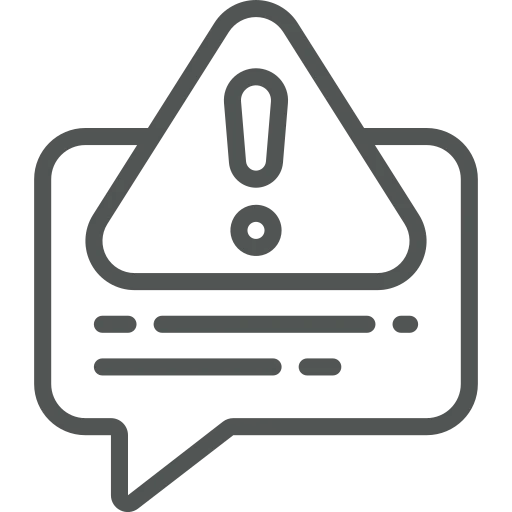
In Business Central laufen viele Aufgaben und Berichte im Hintergrund. Wenn ein Fehler auftritt, wird dieser standardmäßig nur dem Benutzer angezeigt, der den Hintergrundprozess gestartet hat, auch bekannt als Aufgabenwarteschlange. Oft sind dies Mitarbeiter aus der Buchhaltung oder anderen Abteilungen, während die Überwachung und Behebung solcher Fehler normalerweise von Administratoren oder Key Usern durchgeführt wird.
Mit der neuen Funktion Aufgabenwarteschlangennachrichten einrichten können Sie festlegen, welche Benutzer informiert werden, wenn eine Aufgabenwarteschlange fehlschlägt. Dies stellt sicher, dass Probleme schnell erkannt und behoben werden.
Sehen wir uns an, wie Sie Benachrichtigungen für Aufgabenwarteschlangen für andere Benutzer einrichten können!
Öffnen Sie Unterstütztes Setup.
Wählen Sie Aufgabenwarteschlangennachrichten einrichten, das Sie unter Mehr Möglichkeiten in Business Central finden.
Klicken Sie auf Weiter, um die Einrichtung zu starten.
Im ersten Schritt definieren Sie, wer benachrichtigt werden soll, wenn eine Aufgabenwarteschlange fehlschlägt
Klicken Sie auf Weiter, um festzulegen, wie Benachrichtigungen gesendet werden sollen
Wählen Sie Weiter, um zu bestimmen, wann Benachrichtigungen ausgelöst werden sollen
Klicken Sie auf Weiter und anschließend auf Fertigstellen, um das Setup abzuschließen
Nach Abschluss werden die ausgewählten Einstellungen automatisch für die betroffenen Benutzer auf der Seite Meine Benachrichtigungen aktiviert.
Hier sehen Sie, dass die Aufgabenwarteschlange – Fehlerbenachrichtigung für alle Benutzer aktiviert ist, wenn Sie Benutzer benachrichtigen, der die Hintergrundaufgaben initiiert ausgewählt haben.
Ein Benutzer kann die Benachrichtigung auf dieser Seite deaktivieren.
Immer wenn ein Aufgabenwarteschlangenposten fehlschlägt, erscheint nun eine Benachrichtigung im Rollencenter der Benutzer, für die Sie dies eingerichtet haben.
Das Rollencenter zeigt jetzt auch drei Kacheln, die den Status der Aufgabenwarteschlangenposten anzeigen:
Mit diesem Setup stellen Sie sicher, dass nicht nur der Benutzer selbst, sondern auch andere verantwortliche Benutzer benachrichtigt werden, wenn Aufgabenwarteschlangen fehlschlagen. Dies zentralisiert die Überwachung von automatisierten Prozessen und ermöglicht eine schnellere Problemlösung.
Da dies eine Standardfunktion in Business Central ist, finden Sie weitere Informationen von Microsoft, z. B. auf der folgenden Seite:
Produktinterne Benachrichtigungen über Probleme mit der Hintergrundverarbeitung in der Aufgabenwarteschlange erhalten | Microsoft Learn

